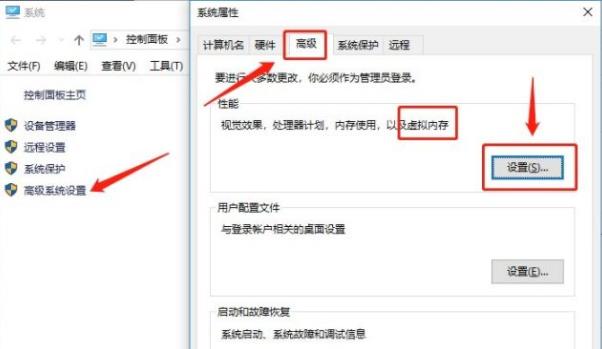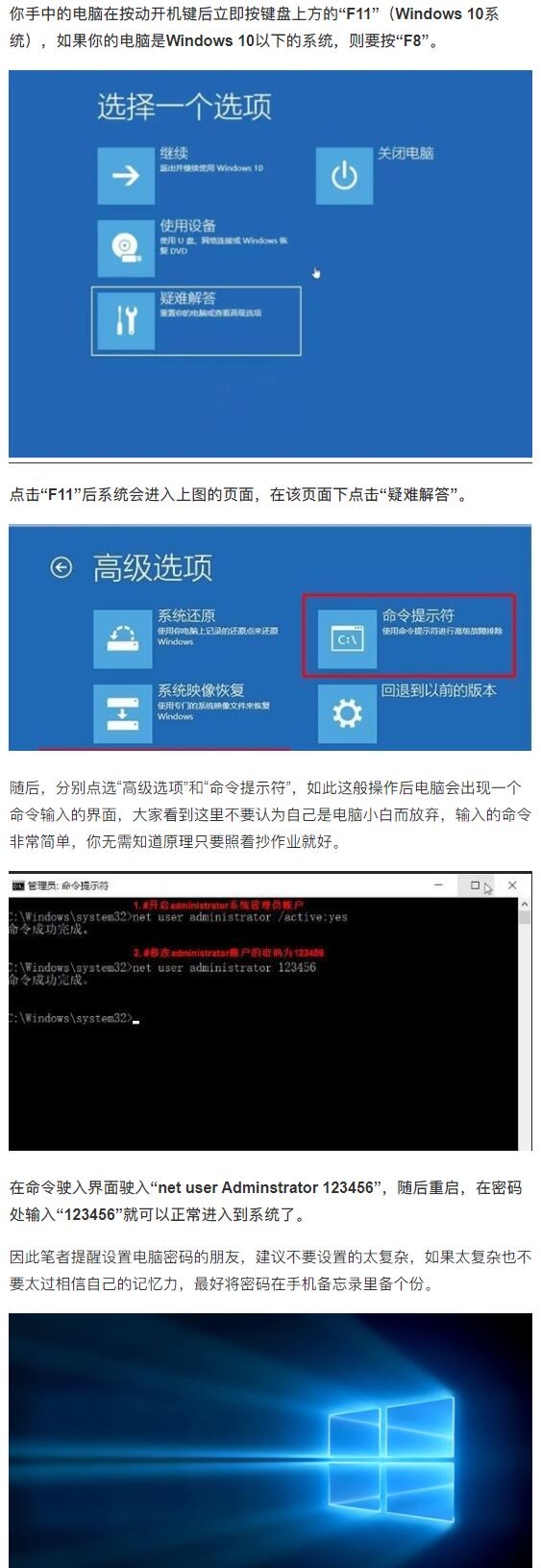电脑虚拟内存是计算机运行程序时使用的一段硬盘空间,当内存不够用时,系统就会将一部分存储在虚拟内存中。设置虚拟内存大小可以提高电脑运行速度和稳定性,下面介绍一下如何设置虚拟内存。
1.打开“高级系统设置”
在电脑桌面上点击右键,选择“属性”,进入系统窗口。在左侧选择“高级系统设置”,然后点击“高级”选项卡。
2.创建虚拟内存
在“高级”选项卡下的“性能”区域,点击“设置”按钮,选择“高级”选项卡,在“虚拟内存”区域点击“更改”按钮。取消勾选“自动管理所有驱动器的分页文件大小”,选择“自定义大小”,填写“初始大小”和“最大大小”。
3.应用设置
点击“设置”按钮,关闭所有窗口,重启电脑,设置会生效。
4.检查设置是否生效
可以在“高级系统设置”中的“性能”选项卡下查看虚拟内存的大小。在“资源监视器”中也可以查看电脑内存和虚拟内存的使用情况。
5.调整虚拟内存大小
如果需要改变虚拟内存大小,可以重复以上步骤进行调整。
6.注意事项
虚拟内存设置需要根据电脑实际情况进行调整。如果虚拟内存不足,电脑运行速度会变慢,甚至会出现程序崩溃问题;但是如果虚拟内存设置过大,会浪费硬盘空间,导致电脑变慢。建议虚拟内存大小不小于物理内存大小的1.5倍,但是最好不要超过物理内存大小的3倍。
通过以上步骤,您可以轻松设置电脑虚拟内存。虚拟内存大小的设置对电脑的运行速度和稳定性有很大影响,所以要根据实际需求进行设置。